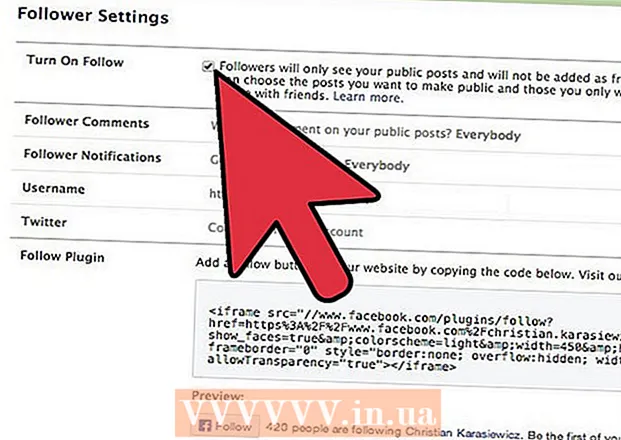Autor:
Marcus Baldwin
Loomise Kuupäev:
15 Juunis 2021
Värskenduse Kuupäev:
1 Juuli 2024

Sisu
- Sammud
- Meetod 1 /7: SMB -protokolli kasutamine
- Meetod 2/7: FTP -serveri kasutamine
- 3. meetod 7 -st: mäluseadme kasutamine
- Meetod 4/7: pilvesalvestuse kasutamine
- Meetod 5/7: otsene Firewire -ühendus
- Meetod 6/7: failide lisamine meilidele
- Meetod 7/7: ristkaabli kasutamine
- Näpunäiteid
- Mida sul vaja on
Andmete ülekandmine ühest sülearvutist teise on üsna lihtne ülesanne, mida saab täita mitmel viisil. Meetodi valik sõltub ülekantud failide arvust ja suurusest, sülearvuti mudelitest ja kasutaja arvutioskustest.
Sammud
Meetod 1 /7: SMB -protokolli kasutamine
 1 Veenduge, et mõlemad arvutid on ühendatud samasse võrku. SMB (Server Message Block) on protokoll (reeglite kogum), mis võimaldab teil Interneti kaudu faile arvutist arvutisse üle kanda. Selle meetodi kasutamiseks peab sülearvutites töötama Windows või Mac OS (või nende operatsioonisüsteemide kombinatsioon). Kirjeldatud meetod on lihtsaim ja kiireim viis suurte andmemahtude arvutist arvutisse ülekandmiseks.
1 Veenduge, et mõlemad arvutid on ühendatud samasse võrku. SMB (Server Message Block) on protokoll (reeglite kogum), mis võimaldab teil Interneti kaudu faile arvutist arvutisse üle kanda. Selle meetodi kasutamiseks peab sülearvutites töötama Windows või Mac OS (või nende operatsioonisüsteemide kombinatsioon). Kirjeldatud meetod on lihtsaim ja kiireim viis suurte andmemahtude arvutist arvutisse ülekandmiseks. - Kasutage ainult turvalist ühendust - ärge kasutage seda meetodit avalikus (avalikus) võrgus.
- Turvalisuse parandamiseks määrake mõlema arvuti kasutajaprofiilidele paroolid.
- Serveri sülearvuti on arvuti, mis salvestab faile; Sülearvuti klient on arvuti, kuhu failid kopeeritakse.
 2 Seadistage sülearvuti server. Serveri sülearvuti on arvuti failidega, mis tuleb teise sülearvutisse kopeerida (üle kanda). Võrgu parameetreid on vaja muuta, määrates töörühmale nime. Selline töörühm on "ruum", kus "kohtuvad" kaks arvutit. Töörühmale võib anda suvalise nime.
2 Seadistage sülearvuti server. Serveri sülearvuti on arvuti failidega, mis tuleb teise sülearvutisse kopeerida (üle kanda). Võrgu parameetreid on vaja muuta, määrates töörühmale nime. Selline töörühm on "ruum", kus "kohtuvad" kaks arvutit. Töörühmale võib anda suvalise nime. - Windowsis on töörühma nimi seadistatud süsteemisätete jaotises Arvuti nimi, Domeeninimi ja Töörühma sätted. Pärast töörühma nime muutmist taaskäivitub arvuti.
- Mac OS -is klõpsake System Preferences - Network - Advanced - WINS. Sisestage meeskonna nimi ja rakendage muudatused.
- Ärge unustage kindlasti sülearvuti serveri "nime".
 3 Seadistage sülearvuti klient. Seda tehakse samamoodi nagu sülearvuti serveri seadistamist. Pidage meeles, et kliendi sülearvuti töörühma nimi peab ühtima serveri sülearvuti töörühma nimega.
3 Seadistage sülearvuti klient. Seda tehakse samamoodi nagu sülearvuti serveri seadistamist. Pidage meeles, et kliendi sülearvuti töörühma nimi peab ühtima serveri sülearvuti töörühma nimega.  4 Leidke ja edastage faile. Sellel sülearvutil asuvate jagatud kaustade avamiseks klõpsake sülearvuti serveri nimel.
4 Leidke ja edastage faile. Sellel sülearvutil asuvate jagatud kaustade avamiseks klõpsake sülearvuti serveri nimel. - Avage Windowsis võrgurakendus. Mõne sekundi jooksul kuvatakse ekraanil jagatud võrgu töörühmas asuvad arvutid, sealhulgas äsja konfigureeritud sülearvuti server.
- Mac OS -is kuvatakse jagatud võrgu töörühma arvutid Finderi aknas.
Meetod 2/7: FTP -serveri kasutamine
 1 Seadistage FTP -server. FTP (File Transfer Protocol) on veel üks protokoll, mis võimaldab teil faile Interneti kaudu arvutist arvutisse üle kanda. Esiteks peate seadistama sülearvuti serveri (sülearvuti, mis salvestab ülekantud failid), et see oleks juurdepääsetav.Seda meetodit on kõige parem kasutada siis, kui sülearvutid tuleb püsivalt (või regulaarselt) ühendada.
1 Seadistage FTP -server. FTP (File Transfer Protocol) on veel üks protokoll, mis võimaldab teil faile Interneti kaudu arvutist arvutisse üle kanda. Esiteks peate seadistama sülearvuti serveri (sülearvuti, mis salvestab ülekantud failid), et see oleks juurdepääsetav.Seda meetodit on kõige parem kasutada siis, kui sülearvutid tuleb püsivalt (või regulaarselt) ühendada. - Mac OS -is klõpsake System Preferences - Sharing - Services ja märkige ruut FTP Access. Seejärel klõpsake nuppu "Start" ja oodake tehtud muudatuste rakendumist. Pange tähele, et kirjeldatud protsess võib OS X erinevates versioonides veidi erineda.
- Windowsis klõpsake Juhtpaneel - Programmid - Programmid ja funktsioonid - Windowsi funktsioonide sisse- või väljalülitamine. Klõpsake jaotise "Interneti -teabeteenused" kõrval nuppu "+" ja märkige valik "FTP -server". Klõpsake nuppu OK.
 2 Installige FTP klient sülearvuti kliendile. FTP -klient on tarkvara, mis võimaldab teil pääseda FTP -serveritele juurde ainult serveri aadressi või IP -aadressi järgi. Populaarsed FTP kliendid on FileZilla, WinSCP, Cyberduck ja WebDrive.
2 Installige FTP klient sülearvuti kliendile. FTP -klient on tarkvara, mis võimaldab teil pääseda FTP -serveritele juurde ainult serveri aadressi või IP -aadressi järgi. Populaarsed FTP kliendid on FileZilla, WinSCP, Cyberduck ja WebDrive.  3 Juurdepääs FTP -serveri failidele FTP -kliendi abil. Selleks looge sülearvuti kliendilt ühendus FTP -serveriga, mis võimaldab teil faile kiiresti ja turvaliselt kopeerida.
3 Juurdepääs FTP -serveri failidele FTP -kliendi abil. Selleks looge sülearvuti kliendilt ühendus FTP -serveriga, mis võimaldab teil faile kiiresti ja turvaliselt kopeerida. - Mac OS -is klõpsake Finder - Go - Connect to Server. Sisestage serveriaadress või serveriarvuti IP -aadress ja klõpsake nuppu Ühenda.
- Käivitage Windowsis veebibrauser ja sisestage aadressiribale serveri arvuti IP -aadress. Klõpsake "Fail" - "Logi sisse". Sisestage sisselogimiseks oma kasutajanimi ja parool.
- Kui te ei tea serveri arvuti IP -aadressi, lugege seda artiklit või seda artiklit.
- FTP -failiedastuse kohta lisateabe saamiseks lugege seda artiklit.
3. meetod 7 -st: mäluseadme kasutamine
 1 Leidke ühilduv mäluseade (salvestusseade). Mõnikord vormindatakse välised kõvakettad või USB -mälupulgad nii, et neid saab kasutada ainult ühes operatsioonisüsteemis (OS X või Windows). Sõltuvalt sülearvuti operatsioonisüsteemidest, mille vahel soovite andmeid edastada, peate võib -olla mäluseadme vormindama universaalse failisüsteemiga seadmeks, näiteks FAT32. Salvestusseadme kasutamine on üks aeglasemaid viise failide edastamiseks, kuid see sobib kogenematutele kasutajatele.
1 Leidke ühilduv mäluseade (salvestusseade). Mõnikord vormindatakse välised kõvakettad või USB -mälupulgad nii, et neid saab kasutada ainult ühes operatsioonisüsteemis (OS X või Windows). Sõltuvalt sülearvuti operatsioonisüsteemidest, mille vahel soovite andmeid edastada, peate võib -olla mäluseadme vormindama universaalse failisüsteemiga seadmeks, näiteks FAT32. Salvestusseadme kasutamine on üks aeglasemaid viise failide edastamiseks, kuid see sobib kogenematutele kasutajatele. - Kui mõlemad sülearvutid tunnevad mäluseadme ära ja failid on avatud, jätkake järgmise sammuga.
- Kui teil on vaja salvestusseadet uuesti vormindada, lugege seda artiklit.
- Selle meetodi piirang on kopeerimise kiirus, nii et suure hulga failide edastamine võtab kaua aega.
 2 Ühendage mäluseade serveri sülearvutiga. Veenduge, et mäluseadmel oleks piisavalt tühja ruumi kõigi ülekantavate failide hoidmiseks. Selleks uurige eelnevalt kopeeritud failide kogusuurust ja mäluseadme tühja ruumi hulka.
2 Ühendage mäluseade serveri sülearvutiga. Veenduge, et mäluseadmel oleks piisavalt tühja ruumi kõigi ülekantavate failide hoidmiseks. Selleks uurige eelnevalt kopeeritud failide kogusuurust ja mäluseadme tühja ruumi hulka.  3 Kopeerige failid salvestusseadmesse. See protsess on sarnane teiste sülearvuti failide haldamise protsessidega: lohistage soovitud failid lihtsalt salvestusseadme aknasse ja oodake, kuni kopeerimine on lõpule viidud.
3 Kopeerige failid salvestusseadmesse. See protsess on sarnane teiste sülearvuti failide haldamise protsessidega: lohistage soovitud failid lihtsalt salvestusseadme aknasse ja oodake, kuni kopeerimine on lõpule viidud.  4 Ühendage mäluseade lahti ja ühendage see kliendi sülearvutiga. Failide kahjustamise vältimiseks eemaldage mäluseade turvaliselt ja seejärel lohistage need töölauale või oma sülearvuti vastavasse kausta.
4 Ühendage mäluseade lahti ja ühendage see kliendi sülearvutiga. Failide kahjustamise vältimiseks eemaldage mäluseade turvaliselt ja seejärel lohistage need töölauale või oma sülearvuti vastavasse kausta.
Meetod 4/7: pilvesalvestuse kasutamine
 1 Valige pilvesalvestusteenus. Näiteks Dropbox ja Google Drive on pilvesalvestuslahendused, mis suudavad salvestada teie kõige olulisemad failid ja mida saab kasutada failide edastamiseks sülearvutite vahel. Registreeruge ühele neist teenustest (lihtsaim teenusepakett on tavaliselt tasuta ja sisaldab teatud kogust salvestusruumi).
1 Valige pilvesalvestusteenus. Näiteks Dropbox ja Google Drive on pilvesalvestuslahendused, mis suudavad salvestada teie kõige olulisemad failid ja mida saab kasutada failide edastamiseks sülearvutite vahel. Registreeruge ühele neist teenustest (lihtsaim teenusepakett on tavaliselt tasuta ja sisaldab teatud kogust salvestusruumi). - Selle meetodi piirangud on salvestusruum, allalaadimisaeg ja võimalikud kulud, kuid kasutage seda meetodit, kui peate sageli väikeseid faile kopeerima.
 2 Laadige failid üles pilvesalvestusse. Protsess sõltub valitud teenusest, kuid sageli peate lihtsalt failid veebibrauseri aknasse lohistama (või failid muul viisil alla laadima). Oodake, kuni failid on pilvesalvestisse üles laaditud.
2 Laadige failid üles pilvesalvestusse. Protsess sõltub valitud teenusest, kuid sageli peate lihtsalt failid veebibrauseri aknasse lohistama (või failid muul viisil alla laadima). Oodake, kuni failid on pilvesalvestisse üles laaditud.  3 Logige pilvesalvestusse sisse sülearvutist. Seejärel laadige soovitud failid sellesse sülearvutisse.
3 Logige pilvesalvestusse sisse sülearvutist. Seejärel laadige soovitud failid sellesse sülearvutisse. - Pilvesalvestusruumid pakuvad täiendavat turvalisust, luues failidest varukoopiad ja võimaldades ühiselt faile redigeerida, nii et pilveteenustega kursis olemine pole niikuinii üleliigne!
Meetod 5/7: otsene Firewire -ühendus
 1 Kontrollige sülearvuti ühilduvust. Mõlemal sülearvutil peab olema tulemüüri port; sülearvutite ühendamiseks vajate ka Fireware kaablit.
1 Kontrollige sülearvuti ühilduvust. Mõlemal sülearvutil peab olema tulemüüri port; sülearvutite ühendamiseks vajate ka Fireware kaablit. - See meetod on kasulik, kui mõlemas sülearvutis töötab Mac OS või Windows. Kui teie sülearvutitel on erinevad operatsioonisüsteemid, on parem kasutada teist meetodit.
 2 Ühendage tulemüüri kaabel mõlema sülearvutiga. Pistikud on erineva kujuga, seega kontrollige veel kord, kas teil on õige kaabel ja kõik vajalikud adapterid.
2 Ühendage tulemüüri kaabel mõlema sülearvutiga. Pistikud on erineva kujuga, seega kontrollige veel kord, kas teil on õige kaabel ja kõik vajalikud adapterid.  3 Sülearvuti kliendis avage ja avage sülearvuti serveri failisüsteem. Kliendi sülearvuti on arvuti, kuhu failid kopeeritakse; Sülearvuti server on arvuti, mis salvestab faile. Sülearvuti serveri ikoon ilmub töölauale või aknasse, mis tavaliselt kuvab väliseid draive.
3 Sülearvuti kliendis avage ja avage sülearvuti serveri failisüsteem. Kliendi sülearvuti on arvuti, kuhu failid kopeeritakse; Sülearvuti server on arvuti, mis salvestab faile. Sülearvuti serveri ikoon ilmub töölauale või aknasse, mis tavaliselt kuvab väliseid draive.  4 Lohistage faile (nagu tavaliselt). Nüüd saab faile lohistada ühest sülearvutist teise (protsess sarnaneb teiste sülearvuti failihaldusprotsessidega).
4 Lohistage faile (nagu tavaliselt). Nüüd saab faile lohistada ühest sülearvutist teise (protsess sarnaneb teiste sülearvuti failihaldusprotsessidega).
Meetod 6/7: failide lisamine meilidele
 1 Saatke meil koos lisatud failidega oma e -posti aadressile. Kasutage seda meetodit ühe või kahe väikese faili saatmiseks; muul juhul kasutage teist failiedastusmeetodit.
1 Saatke meil koos lisatud failidega oma e -posti aadressile. Kasutage seda meetodit ühe või kahe väikese faili saatmiseks; muul juhul kasutage teist failiedastusmeetodit.  2 Manustage failid oma e -kirjale. Erinevad e -posti teenused (Gmail, Hotmail, Yahoo) määravad manuste suurusele erinevad piirangud. Mõned teenused võimaldavad teil lohistada faile otse täheaknasse, teised aga peavad klõpsama nuppu "Manusta" ja leidma seejärel vajalikud failid arvuti kõvakettalt.
2 Manustage failid oma e -kirjale. Erinevad e -posti teenused (Gmail, Hotmail, Yahoo) määravad manuste suurusele erinevad piirangud. Mõned teenused võimaldavad teil lohistada faile otse täheaknasse, teised aga peavad klõpsama nuppu "Manusta" ja leidma seejärel vajalikud failid arvuti kõvakettalt.  3 Avage kliendi sülearvutis oma postkast. Laadige lisatud failid sellele sülearvutile alla.
3 Avage kliendi sülearvutis oma postkast. Laadige lisatud failid sellele sülearvutile alla.
Meetod 7/7: ristkaabli kasutamine
 1 Kahe arvuti vahelise kohtvõrgu saab luua ilma pääsupunktita.
1 Kahe arvuti vahelise kohtvõrgu saab luua ilma pääsupunktita. 2 Kasutage ristkaablit
2 Kasutage ristkaablit - Sisestage mõlemale sülearvutile sama IP -aadress ja alamvõrgu mask (nii et arvutid on samas võrgus).
- Looge jagatud kaust ühes arvutis.
- Failide kopeerimine teisest arvutist jagatud kausta.
Näpunäiteid
- Suurte failide edastamiseks kasutage käesoleva artikli esimeses ja teises jaotises kirjeldatud meetodeid.
- Turvalisuse huvides ärge edastage faile turvamata (avalikes) võrkudes.
Mida sul vaja on
- 2 sülearvutit
- Turvaline (privaatne) võrguühendus
- Firewire kaabel
- Mõlema sülearvutiga töötamiseks vormindatud väline kõvaketas või muu USB -draiv